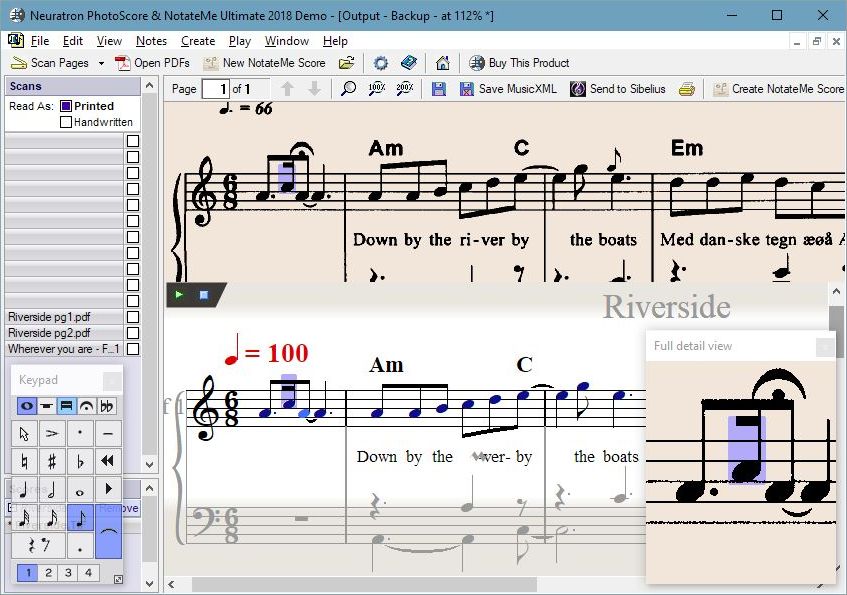Photoscore nodescanner
Med PhotoScore kan du scanne nodeark på papir eller som PDF-filer og derefter åbne dem i Sibelius, Dorico, Finale og PriMus. Det sparer dig for mange timers arbejde.
PhotoScore Ultimate koster 2.295 kr. til både Mac og Windows.
PhotoScore Lite følger gratis med i Sibelius.
Klik og se forskellen på Ultimate og Lite!
Klik og læs en
anmeldelse af PhotoScore hos Scoringnotes.
Demo: Det er vigtigt,
at du tester programmet før en bestilling. Hent en
demo her!
Du bør også kikke på SharpEye,
som er noget billigere end PhotoScore.
Det leveres med en lille
dansk vejledning.
Klik og se
SharpEye her! (kun til Windows)
Indstilling af PhotoScore
PhotoScore scanner virkelig godt. Hvis du får mere end et par
fejl pr. side, så er noget galt.
Start med at sætte PhotoScore's indstillinger (preferences) op.
Gå til menuen File > Preferences... (de ligger et andet sted på en Mac).
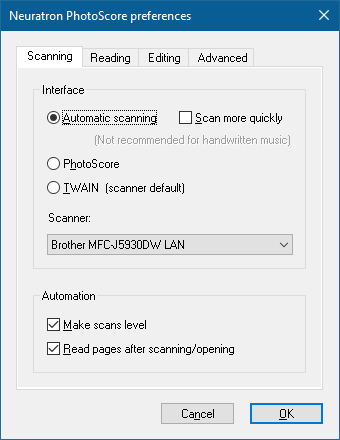 Vælg "Automatic scanning".
Vælg "Automatic scanning".
Så vælger PhotoScore selv sine scannerindstillingerne, og det går normalt fint.
Får du mange fejl i scanningen, så prøv i stedet med "PhotoScore" eller "TWAIN".
Indtillingen "PhotoScore" lader dig sætte en cirka størrelse for nodesystemernes
højde i scanningen (se længere nede), eller du kan vælge en scanneropløsning på
fx 300 eller 400 dpi.
"TWAIN" bruger din scanners eget bruger-interface, hvor du kan indstille flere ting
end med "PhotoScore" indstillingen – fx lysstyrke, kontrast med mere.
Klik på fanebladet "Reading".
Nedenstående dialogboks dukker op:
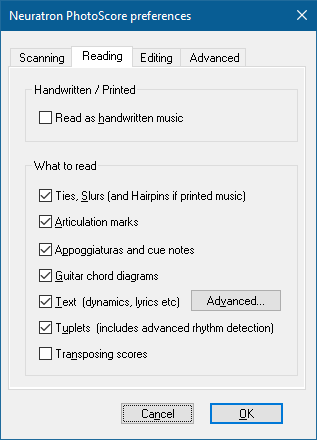 Bare lad
indstillingerne være, som vist i dialogboksen til højre.
Bare lad
indstillingerne være, som vist i dialogboksen til højre.
Klik på knappen [Advanced]
Nedenstående dialogboks dukker op:
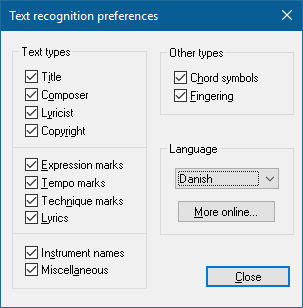
Under "Language" skal du klikke på knappen og vælge "Danish".
Hvis det ikke findes, så klik på knappen [More online...]
Du henvises nu via din browser til producentens hjemmeside, hvor du kan downloade "Danish".
Filen skal kopieres ind i mappen...
C:\Programmer (x86)\Neuratron\PhotoScore + NotateMe Ultimate 2018\Resources\iDRS
Nu kan du vælge "Danish" i ovenstående dialogboks, og PhotoScore genkender
danske tegn.
Klik på [Close]
De to andre faneblade "Editing" og "Advanced" behøver du ikke ændre i.
Anbefalinger
-
Nodearket må ikke ligge skævt i scanneren.
-
I menuen File > Preferences... > Scanning
...skal punktet "Make scans level" være valgt. -
Hvis du scanner fra nodebøger, skal siderne være helt plane ned mod scannerens glasplade, da siderne ellers vil få mørke områder, som generer genkendelsen af noderne.
-
Gnidrede kopier af fotokopier, som ikke er helt sorte i skriften, men nærmere grå, vil give mange fejl og er nok hurtigere at skrive ind med musen frem for at scanne dem ind.
Håndskrevne noder har vi ikke gode erfaringer med, de færreste er skrevet pænt nok til at de kan scannes uden alt for mange fejl.
-
Scanningen bør foregå i gråtoner. Det vælges automatisk, hvis du har valgt "Automatic scanning" i ovenstående dialogboks.
I nogle tilfælde kan du dog få et bedre resultat med S/H også kaldet stregtegning, to farver, tekstforbedring, eller 1-bit grå osv. -
Hvis du ikke bruger den automatiske scanning, bør opløsningen være mellem 200 og 400 dpi. Normal størrelse noder scannes omkring 300-350 dpi. Små noder – fx fra en salmebog – kan forsøgsvis scannes i 400 dpi.
Scanning
Klik på "Scan Pages" for at starte scanningen.
Hvis du valgte "Automatic" tidligere, så går scanning blot i gang.
Du bliver bedt om af lægge side to i scanneren, når side et er scannet.
Når alle sider er genkendt, er det bedst at rette eventuelle
fejl allerede i PhotoScore.
De er lettere at finde i PhotoScore, da du kan se en liste over fejl i det sorte
vindue "Bad timing navigator". Klik på fejlbeskrivelsen for at få vist det rette
sted i noden. Ret fejlen.
Gem de genkendte nodesider som en MusicXML fil, der kan
importeres af alle nodeprogrammer.
Klik på knappen [Save MusicXML] og gem i en mappe, hvor du kan finde filen igen.
Gem fx i den mappe, hvor du i forvejen også har dine nodefiler.
Importer MusicXML filen i dit nodeprogram.
Gem noden i dit nodeprograms eget fil-format.
Har du Sibelius nodeskrivning, skal du læse nedenfor.
PDF-filer kan være problematiske
Hvis den, der har lavet PDF-filen, har gemt den direkte fra fx Sibelius, så
indeholder filen noder, som er skrevet med en nodefont, og så kan PDF-filen's
noder genkendes stort set uden fejl.
I andre tilfælde har man scannet en nodeside og gemt den som et billede. Dette
billede har en opløsning, som kan være høj eller lav. Er den lav, så får man et
dårligt resultat, også selv om billedet er lagt ind i en PDF-fil. Faktisk bliver
billedet ofte endnu dårligere af at blive lagt ind i en PDF.
Du kan kende PDF-filer med nodefonte på, at de kan forstørres op på skærmen, uden
at noderne bliver kantede og uskarpe at se på. Klik og se et eksempel:
PDF vs. billede i 300 dpi. Prøv
at forstørre!
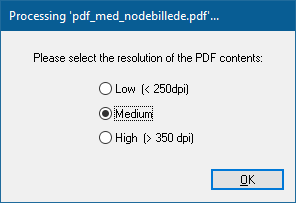 PhotoScore
genkender PDF-filer med noder som tegn utroligt godt. Der er stort set ingen
fejl i genkendelsen.
PhotoScore
genkender PDF-filer med noder som tegn utroligt godt. Der er stort set ingen
fejl i genkendelsen.
Selv PDF-filer med et halvdårligt, lavopløseligt billede af nodesiden, genkendes
ret godt og med kun få fejl, hvis blot man vælger den "rigtige" indstilling, når
man bliver spurgt, om det. Prøv med forskellige opløsninger (resolution).
Her er to filer, du kan lege med:
PDF-fil med noder som tegn: pdf_med_nodetegn.pdf
PDF-fil med et billede af nodesiden:
pdf_med_nodebillede.pdf
...eller se nedenstående illustration af to PDF-filer. Øverste nodelinje er med digitale noder, mens nederste nodelinje er et billede af de samme noder indlejret i PDF-filen som grafik.
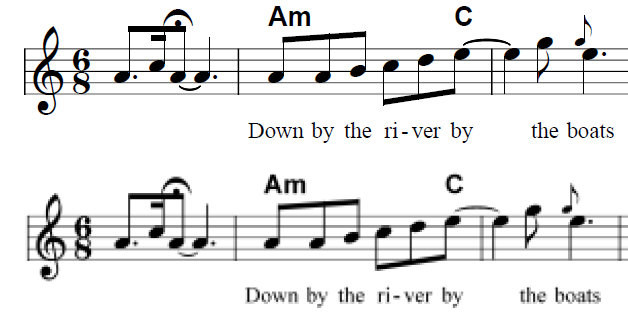
PhotoScore og Sibelius
-
I Sibelius 6 og tidligere skal du vælge menupunktet File > Scan with PhotoScore...
I Sibelius 7 og nyere skal du vælge File > New > Import > PhotoScore -
I PhotoScore klikker du på "Scan pages" i øverste venstre hjørne af programmets vindue.
-
Når siden er scannet, får du mulighed for at give siden et navn. Det bør du gøre, da der ellers kommer til at ligge en masse sider i PhotoScore, som du ikke ved, hvad er. Klik OK.
Hvis du kun skal scanne denne ene side, klikker du på "Finish" i det næste lille vindue, der dukker op.
Har du flere sider tilhørende samme sang, skal du lægge næste side i scanneren og i stedet klikke på "Scan (Page 2)". -
Siden genkendes nu (konverteres fra et billede til noder, der kan redigeres).
-
Klik på knappen [Send to Sibelius] i midten i den øverste værktøjslinje.
De genkendte (elektroniske) noder ses for neden i
illustrationen.
Papir-noderne (billedet af noderne) ses for oven, så man kan sammenligne og
tjekke for fejl.
Hvis der er fejl i genkendelsen, vil det stå i den sorte rude nederst til
venstre.
Opdatering af Photoscore
Hvis du har en tidligere version af Photoscore (ældre end v.2020.1) kan du bestille en
upgrade til nyeste version hos os for 1.195 kr.
Tilbage til Indigo 2's nodesider: www.indigo2.dk/noder/index.htm